크로스 브라우징(Cross Browsing)이란 웹 사이트에 접근하는 브라우저의 종류에 상관 없이 동등한 화면과 기능을 제공할 수 있도록 만드는 작업을 의미합니다. 여기에서 중요한 포인트는 ‘동일한’이 아니라 ’동등한’이라는 표현을 쓴다는 것입니다. 크로스 브라우징은 모든 브라우저에서 완전히 똑같은 화면이 보이도록 만드는 것이 아닙니다. 애초에 브라우저마다 사용하는 렌더링 엔진이 다르기 때문에 화면을 완전히 동일하게 만드는 것은 불가능합니다. 따라서 크로스 브라우징의 목표는 모든 브라우저에서 동등한 수준의 정보와 기능을 제공하는 것이라고 할 수 있습니다.
여러분은 아마 크로스 브라우징이 되지 않아 불편했던 일을 한 번씩은, 어쩌면 아주 많이 겪으셨을 수도 있습니다. 바로 한국에서 인터넷 익스플로러(Internet Explorer)가 계속해서 브라우저 점유율 1위를 차지하게 만들었던, 1위에서 내려온 뒤에도 계속해서 높은 점유율을 차지하게 만든 원인이기도한 ActiveX 때문입니다
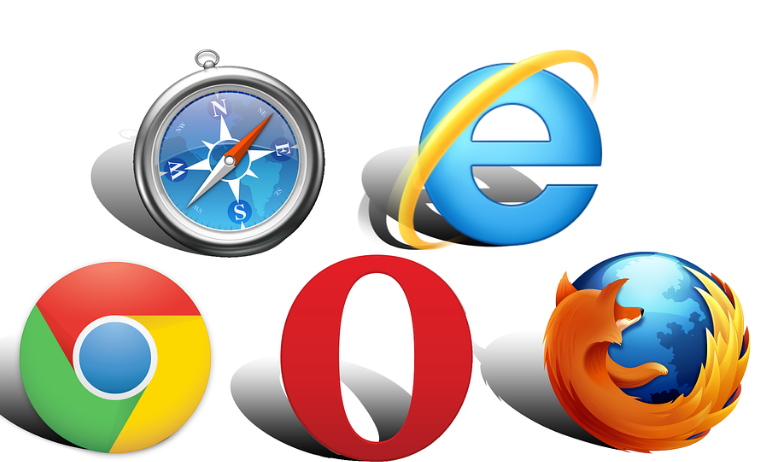
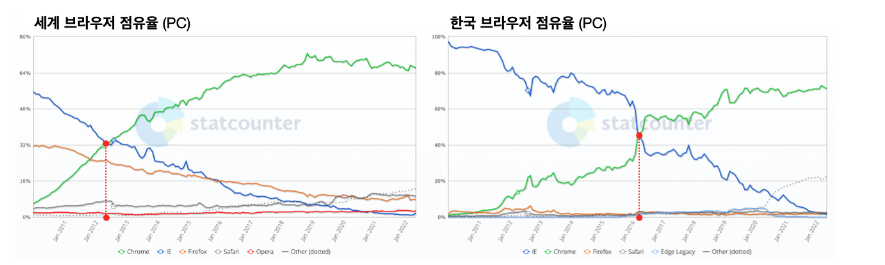
세계 브라우저 점유율과 한국 브라우저 점유율을 비교해보면, 지금은 압도적인 점유율을 차지하고 있는 크롬이 인터넷 익스플로러의 점유율을 처음 추월한 시점이 각각 2012년도와 2016년도임을 볼 수 있습니다. 한국이 무려 4년이나 뒤쳐져 있는 수치입니다. 한국의 정보화 수준을 생각했을 때에는 특히 이상한 현상인데, 이는 공공기관을 포함한 한국의 웹 사이트들이 ActiveX의 사용을 사용자에게 거의 강제했기 때문입니다.
ActiveX는 마이크로소프트사에서 개발한 인터넷 익스플로러용 플러그인으로, 웹 브라우저와 웹 문서만으로는 이용할 수 없는 추가 기능들을 사용할 수 있게 해주는 브라우저 외부 프로그램이라고 생각하시면 됩니다.
물론 ActiveX 덕분에 웹 브라우저에서 음악, 동영상 등의 멀티미디어 콘텐츠를 자유롭게 즐길 수 있게 되었고, 은행이나 주식과 같은 금융 거래도 가능해졌고, 사용자의 신원을 증명할 수 있게 되어 집에서도 공문서를 출력할 수 있게 되는 등 웹 브라우저의 기능을 거의 무한대로 확장할 수 있게 되었습니다.
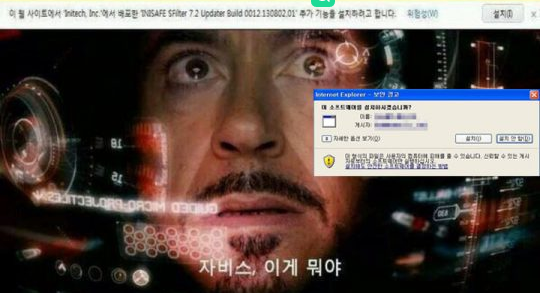
하지만 문제점은 정말 무한대로 확장하면서 뭔가 작업 하려고 하면 ActiveX를 설치하라는 문구가 뜨고, 필요한 ActiveX가 하나라도 설치되어 있지 않으면 기능이 제대로 작동되지 않는 등 배보다 배꼽이 커지는 현상이 발생했으며, 인터넷 익스플로러에서만 사용 가능했기 때문에 다른 브라우저를 사용하는 일은 거의 불가능했습니다. ActiveX 때문에 크로스 브라우징이 불가능한 상황이 된 것입니다.
그런데 ActiveX만이 인터넷 익스플로러가 크로스 브라우징에 악영향을 줬던 요소가 아닙니다. 인터넷 익스플로러는 최신 스펙의 CSS와 자바스크립트를 제대로 지원하지 못했고, 이 때문에 크로스 브라우징을 위해서 웹 표준을 저해하는 코드를 작성해야만 했습니다. 다른 웹 브라우저들은 최신 문법을 지원하는데, 오롯이 인터넷 익스플로러만을 위해서 크로스 브라우징에 시간과 비용을 투자해야 했습니다. 이런 여러 이유 때문에 인터넷 익스플로러는 웹 개발자 사이에서 ‘공공의 적‘이라고 까지 불리게 되었습니다.

이렇게 말도 많고 탈도 많던 인터넷 익스플로러는 2022년 6월 15일부로 지원을 종료하게 되었습니다. 크로스 브라우징의 가장 큰 걸림돌이었던 브라우저가 은퇴하게 된 것입니다. 물론 마이크로소프트사의 새로운 웹 브라우저인 엣지(Edge)에서 아직 ActiveX를 사용하는 웹 사이트들을 위해서 인터넷 익스플로러 모드를 최소 2029년까지 제공할 예정이라고 밝혔지만, 이제 크로스 브라우징을 할 때 인터넷 익스플로러 때문에 머리를 싸매야하는 일은 거의 없을 것입니다.
그럼 인터넷 익스플로러의 퇴출로 난이도가 한결 낮아진 크로스 브라우징은 어떻게 진행하면 되는지 알아보도록 합시다.
크로스 브라우징 워크 플로우
1. 초기 기획
초기 기획 단계에서 어떤 웹 사이트를 만들 것인지 정확하게 결정해야 합니다. 어떤 콘텐츠와 기능이 있어야 하는지, 디자인은 어떻게 할지 등의 사항을 결정해야 합니다. 그 후에는 이 사이트의 고객이 누구일지 생각해야 합니다. 고객이 사용하는 브라우저는 무엇일지, 기기는 무엇일지 고민이 필요합니다. 타겟 고객층이 주로 사용하게 될 브라우저와 기기를 파악했다면, 여기에 맞는 기술을 사용해서 개발할 수 있도록 기획해야 합니다.
2. 개발
코드를 작성할 때 사용하는 코드가 각 브라우저에서의 호환성이 어떤지 파악하고 사용해야 합니다. MDN, Can I Use 등의 사이트에서 코드의 호환성을 확인할 수 있습니다. 아래 예시는 MDN에서 제공하는 브라우저 호환성 정보입니다. 인터넷 익스플로러에서의 호환성이 처참한 것을 확인할 수 있습니다. 만약 주요 고객층의 인터넷 익스플로러 사용 비율이 높다면 해당 코드는 사용하지 않는 것이 좋습니다.
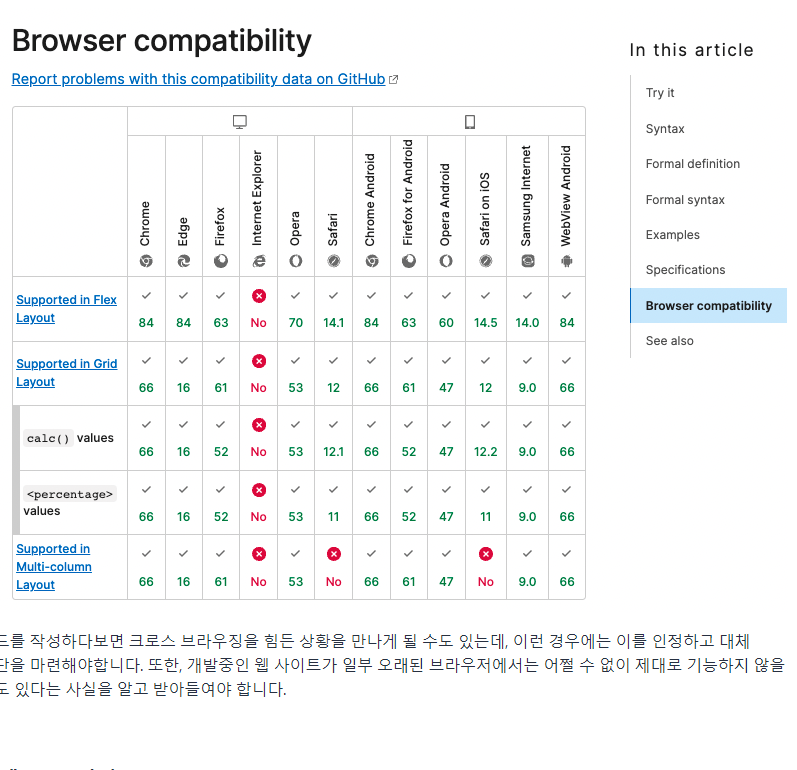
- 테스트 / 발견
각 기능을 구현한 후에는 그 기능에 대한 테스트가 필요합니다.
안정적인 데스크톱 브라우저(크롬, 엣지, 파이어폭스, 오페라, 사파리 등)에서 테스트를 진행합니다.
휴대폰 및 태플릿 브라우저(삼성 인터넷, 사파리, 안드로이드 기기의 크롬 등)에서 테스트를 진행합니다.
그 외에도 초기 기획 단계에서 목표했던 브라우저가 있다면 해당 브라우저에서 테스트를 진행합니다.
Window, Linux, Mac 등 다양한 운영 체제에서도 테스트를 진행합니다.
직접 테스트를 수행할 수도 있지만, 자동으로 테스트를 진행해주는 도구를 이용하는 것도 방법입니다. TestComplete, LambdaTest, BitBar 등의 크로스 브라우징 테스트 툴이 있습니다.
- 수정 / 반복
테스트 단계에서 버그가 발견되었다면 수정이 필요합니다. 버그가 발생하는 위치를 최대한 좁혀서 특정하고, 버그가 발생하는 특정 브라우저에서의 해결 방법을 정해야 합니다. 섣불리 코드를 수정했다가는 다른 브라우저에서 버그가 발생할 수 있으므로, 조건문을 작성해 다른 코드를 실행하게 하는 방식으로 고쳐나가는 것이 좋습니다. 수정이 완료되면 3번 과정부터 반복합니다.
사실 웹 페이지를 개발할 때 웹 표준만 잘 지켜도 크로스 브라우징을 어느 정도 실현할 수 있습니다. 웹 표준 자체가 어떠한 운영체제나 브라우저를 사용하더라도 웹페이지가 동일하게 보이고 정상적으로 작동할 수 있도록 하는 웹 페이지 제작 기법이기 때문입니다. 특히 웹 표준을 오히려 저해하는 코드를 작성해야했던 인터넷 익스플로러가 지원을 종료하게 되었기 때문에 크로스 브라우징에 힘써야하는 상황이 많이 줄어들었습니다. 따라서 당장은 브라우저에 따라 제대로 표시되지 않는 화면, 작동하지 않는 기능이 있을 수 있음을 인지하고 개선하려는 태도만 가져가셔도 충분하며, 웹 표준에 맞는 코드를 작성하는 것이 얼마나 중요한지 이해하시면 됩니다.
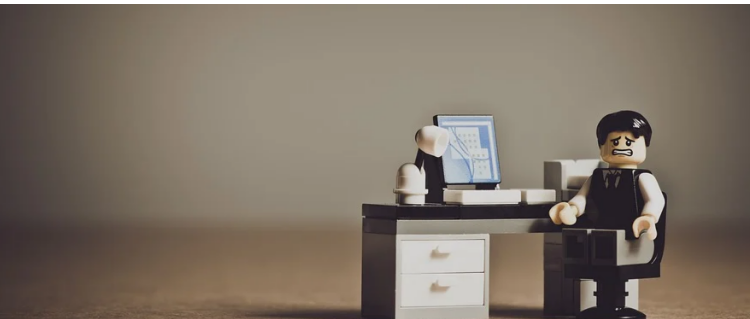
네이버나 구글같은 검색 엔진을 이용해 보신 경험, 다들 있으실겁니다. 그리고 검색했을 때 원하는 결과를 바로 찾기 어려웠던 경험 역시 한 번 정도는 있으실 겁니다. 반대로 검색하여 원하는 결과를 찾았는데 굳이 마지막 페이지까지 매번 보시는 분은 잘 없으실 거라고 생각되는데요. 심지어 원하는 결과가 상위에 있다면 1 페이지조차 전부 확인 안하고 넘어가는 경우가 대부분일 것입니다. 즉, 우리가 이렇게 열심히 공부해서 웹 페이지를 만들어도, 검색했을 때 검색 결과 상위에 없거나 뒤 페이지로 밀려난다면 아무도 찾지 않는 웹 페이지가 되어버립니다.

이런 사태를 방지하기 위해서는 검색 엔진의 작동 방식에 맞게 웹 페이지를 최적화해주는 작업, SEO(Search Engine Optimization, 검색 엔진 최적화)가 필요합니다. SEO를 통해 검색 엔진에서 웹 페이지를 보다 더 상위에 노출될 수 있게끔 만들 수 있습니다.
SEO는 크게 On-Page SEO와 Off-Page SEO 두 가지로 나뉘어집니다.
On-Page SEO : 말 그대로 페이지 내부에서 진행할 수 있는 SEO로, 제목과 콘텐츠, 핵심 키워드의 배치, 효율적인 HTML 요소 사용법 등을 이용하는 방법입니다.
Off-Page SEO : 웹 사이트 외부에서 이루어지는 SEO로, 소셜 미디어 홍보, 백링크(타 사이트에서 연결되는 링크) 등을 이용하는 방법으로, 웹 페이지 내용이나 구조와는 관계가 없습니다.
우리는 이 중에서 웹 페이지를 작성할 때 활용할 수 있는 On-Page SEO에 대해서 알아보게 될 겁니다.
SEO 예시
예시를 통해 SEO의 방법에는 어떤 것이 있는지 간단하게 살펴봅시다. 우선 구글에 ‘프론트엔드 부트캠프’를 검색하면 아래와 같은 결과가 나오는 것을 확인할 수 있습니다.
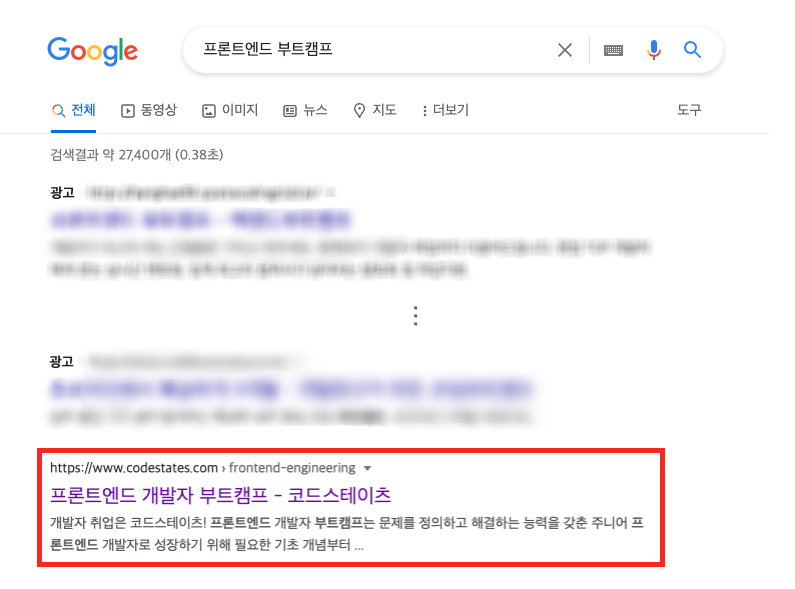
광고를 제외하면 코드스테이츠 웹 페이지가 가장 상위에 노출되어 있는 것을 확인할 수 있습니다. 여기서, 광고비를 지불하고 검색 결과 상위에 뜨게 만드는 것은 Off-Page SEO의 예시입니다.
그럼 링크를 타고 들어가서 실제 홈페이지에서 어떤 HTML요소를 사용하고 있는지 확인해봅시다.
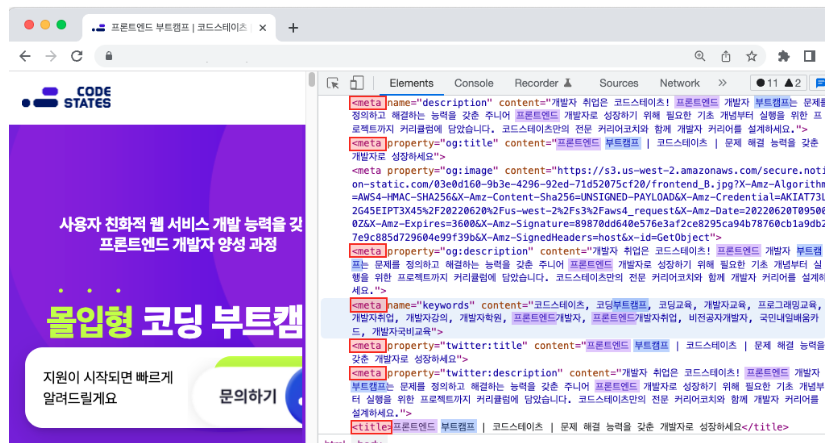
Elements 탭을 확인해보니, 여러 개의 요소와 요소에 검색 키워드인 ‘프론트엔드’와 ‘부트캠프’가 들어가 있는 것을 확인할 수 있습니다. 이는 SEO에 영향을 주는 수 많은 요소중 일부일 뿐이지만, 이처럼 웹 페이지에서 사용하는 HTML 요소의 종류와 요소에 들어가는 내용도 검색 결과에 영향을 주는 것을 알 수 있습니다. 또한, 웹 페이지를 작성할 때 활용할 수 있는 On-Page SEO의 예시이기도 합니다.
이 외에도 On-Page SEO에 활용할 수 있는 방법은 다양합니다. 다음 콘텐츠에서 어떤 방법이 있는지 더 자세히 알아보도록 하겠습니다.
SEO에 영향을 미치는 요소 중에서, On-Page에서 통제할 수 있는 요소들에 대해서 알아보겠습니다. 우선, 먼저 언급된 과 <meta> 요소 먼저 살펴봅시다.
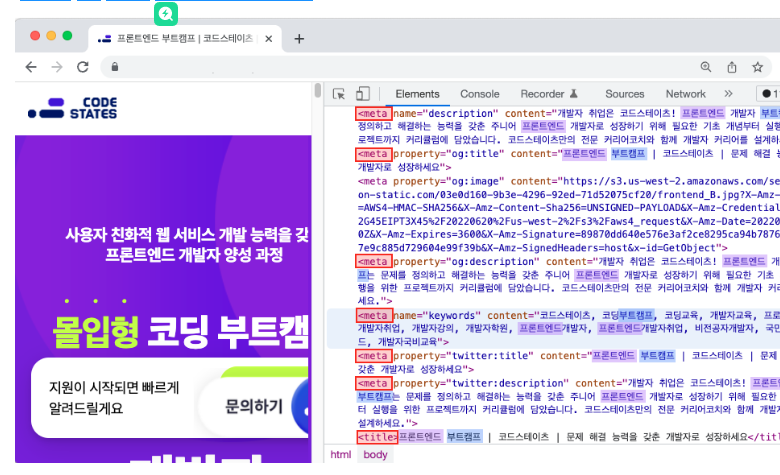
1. title
